
Windows11 でデスクトップのアイコンを削除せずに非表示にしたい時、またデスクトップのアイコンが消えてしまった時の対処法について解説します。
デスクトップにアプリのショートカットやファイルがたくさんある人も多いと思います。デスクトップアイコンを一時的に無くしたいという場合、全部削除するかどこかのフォルダーへ丸々コピーするという方法が考えられます。
そんな煩わしい作業をしなくても、すぐにデスクトップアイコンを全て非表示にする方法があります。
デスクトップアイコンを一時的に消す方法
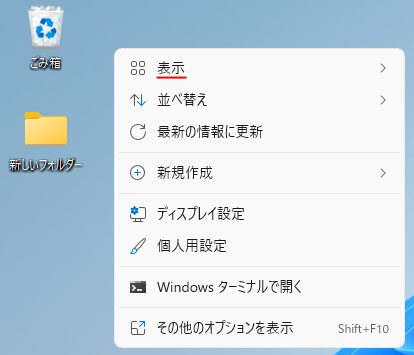
デスクトップの何もない所で右クリックして、メニューの中から「表示」を選択します。
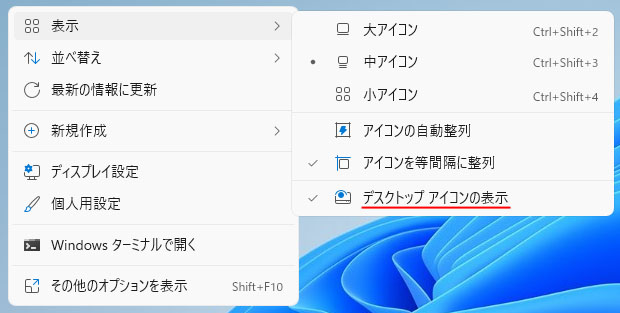
この時点では「デスクトップアイコンの表示」にチェックマーク✔が付いているため、表示されている状態になります。ここで「デスクトップアイコンの表示」を選択します。
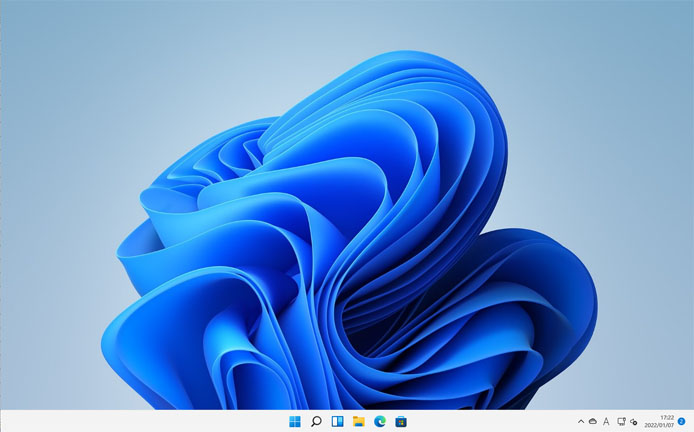
するとゴミ箱アイコンを含め、全てのデスクトップアイコンが非表示になります。
再表示するには?
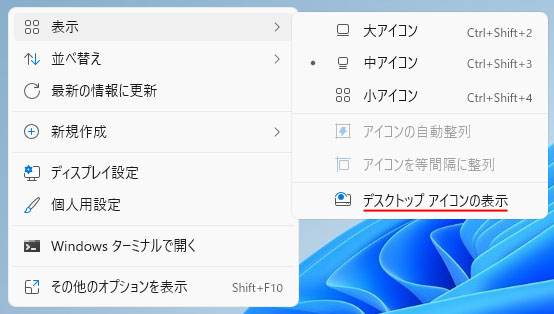
同様の方法でデスクトップの何もない所で右クリックして、メニューの中から「表示」を選択します。
「デスクトップアイコンの表示」の横にチェックマークが付いていないので、非表示状態という事です。ここでメニューの中から「デスクトップアイコンの表示」を選択する事で、デスクトップアイコンが全て表示されます。
デスクトップアイコンが消えた
デスクトップアイコンが予期せず全て消えてしまったという場合、マウスの誤操作で前述の操作を行ってしまった事が考えられます。この方法で表示させる事ができるかお試しください。
ゴミ箱以外のデスクトップアイコンが消えてしまったという場合、ユーザープロファイルの不具合が考えられます。再起動する事でもとに戻るかお試しください。
